怎么將CAD圖紙轉為高清JPG、PNG圖片格式就成了我們的一大難題,而今天我們就來幫助大家解決這個難題,擺脫這個困擾,輕松實現將CAD圖紙轉為高清JPG、PNG圖片格式,一起來看吧!在正式講解將CAD圖紙轉為高清JPG、PNG圖片格式方法之前,必須要和大家說一下,有的CAD軟件提供了圖片清晰度的選項,而有些CAD軟件則沒有此功能,這個時候大家一定要選擇有此功能的CAD軟件,比如:浩辰CAD看圖王電腦版,我們今天就以浩辰CAD看圖王電腦版為例,來給大家介紹將CAD圖紙轉為高清JPG、PNG圖片格式的方法步驟。
第一步:在【浩辰CAD看圖王電腦版】中打開需要轉換成圖片的圖紙,點擊界面左上角【浩辰CAD看圖王電腦版】的logo,在出來的下拉菜單中選擇【圖片輸出】,如下圖所示:
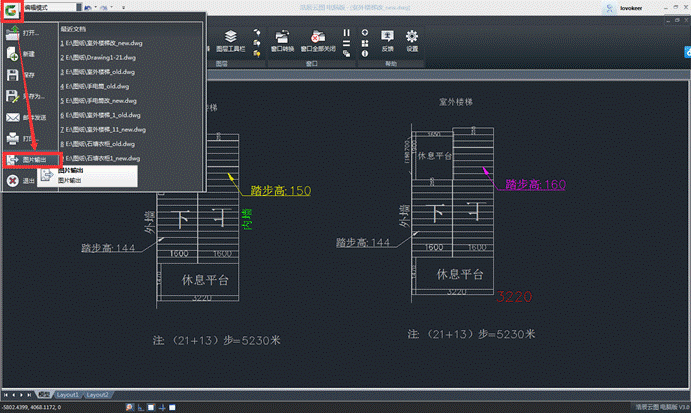
第二步:根據界面上的命令提示,用鼠標框選需要輸出圖片的范圍,如下圖所示:
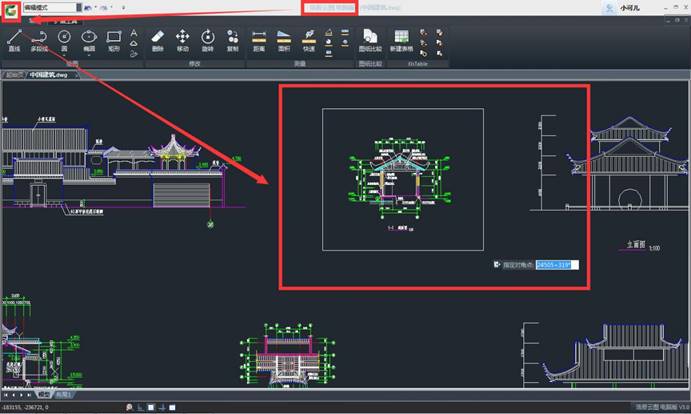
第三步:選定之后將跳出【輸出圖片】對話框,我們只需在此對話框中選擇【輸出格式】為JPG或者PNG,再將【輸出精度】選擇為高,點擊確定即可。如下圖所示:

第四步:點擊確定之后將會跳出圖片保存的頁面,在此頁面中我們可以設置圖片保存的路徑,圖片的名稱以及再次選擇圖片的格式,如下圖所示:我們將圖紙保存在桌面,圖片名稱默認為圖紙的名稱:中國建筑,格式為我們剛剛設定的格式JPG。
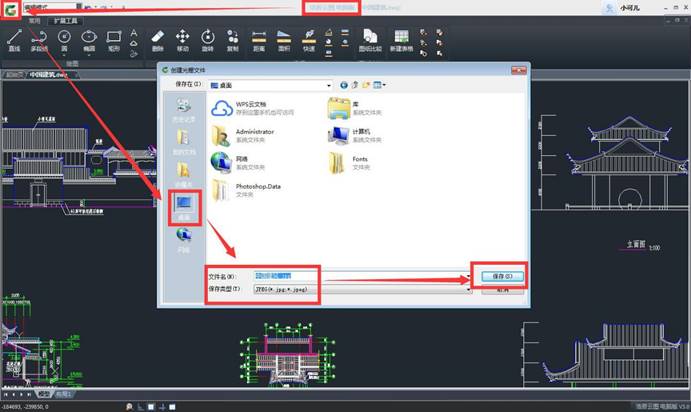
圖片保存之后我們可以在電腦桌面上看到這張圖片,如圖所示:
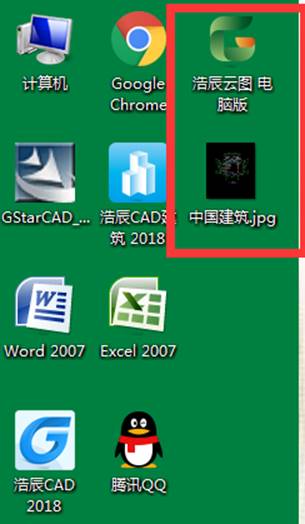
雙擊這里的圖片就可以直接在圖片查看器里面進行查看了,如下圖所示,圖片還是相當的清晰:

CAD圖紙轉成JPG、PNG圖片格式不清晰怎么辦?DWG格式的CAD圖紙在CAD軟件中查看放大縮小都是很清晰的,但有時我們需要將DWG格式的CAD圖紙轉換成JPG或者PNG格式的圖片進行查看,而一旦轉成圖片格式,放大之后就沒有DWG格式的清晰了,這個時候如果轉成的JPG、PNG圖片本身就不清晰,那就根本沒發看了。以上就是用【浩辰CAD看圖王電腦版】將DWG圖紙轉為高清JPG、PNG圖片格式的方法步驟,趕緊用起來吧!

2022-11-03

2021-03-16

2021-03-12

2021-02-25

2021-02-23

2020-01-03

2019-11-29

2019-11-29

2019-11-29

2019-11-27

2019-11-27

2019-11-27
